电话联系人已成为我们日常生活中不可或缺的一部分,当我们换了一部新手机或者需要备份电话号码时,手动一个个输入联系人的电话号码无疑是一项枯燥且耗时的任务。为了解决这个问题,QQ同步助手应运而生。通过使用QQ同步助手,我们可以轻松将电话联系人导入手机,省去了手动输入的麻烦。在本文中我们将详细介绍如何利用QQ同步助手实现这一功能,让您的电话联系人管理更加便捷高效。
使用QQ同步助手将电话号码导入手机
方法如下:
1.点击手机桌面“QQ同步助手”,打开“QQ同步助手”。
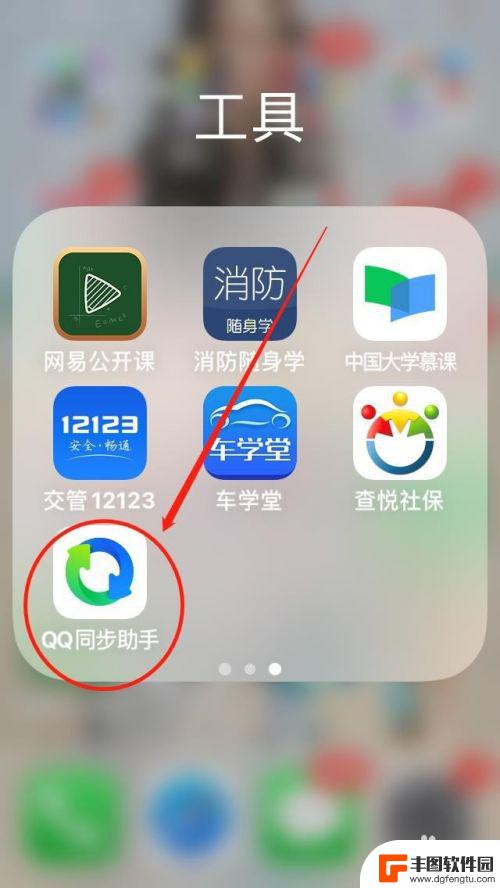
2.点击“开始使用”——选择登录方式(QQ登录或微信登录)——”登录“,登录“QQ同步助手”。
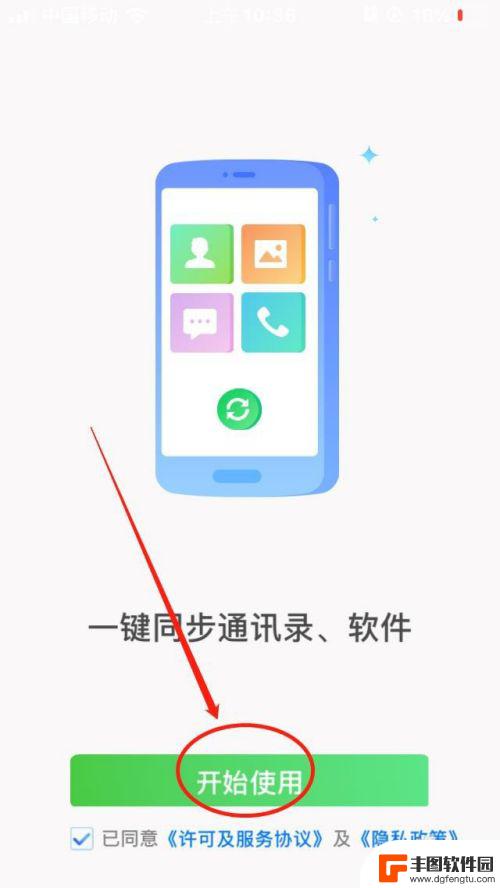
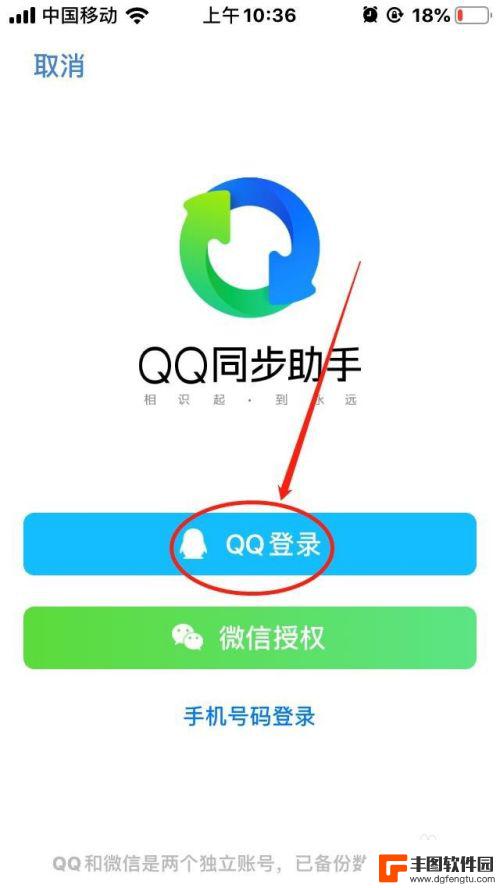
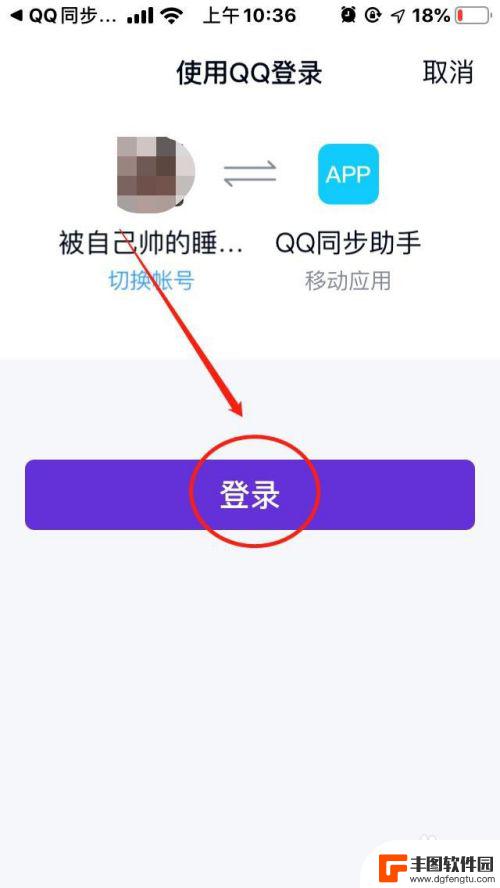
3.在“QQ同步助手”首页,点击右下角“我的”,进入“个人页面”。
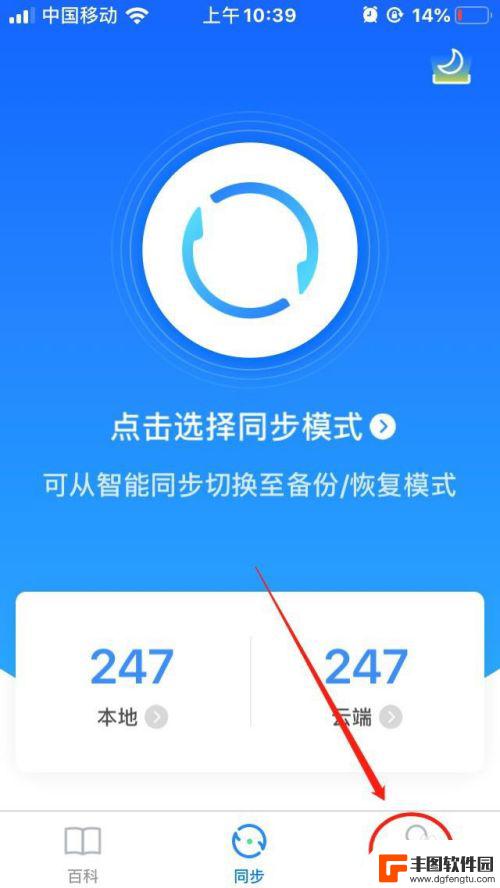
4.在“个人页面”,点击“号码找回”,进入“通讯录恢复”页面。
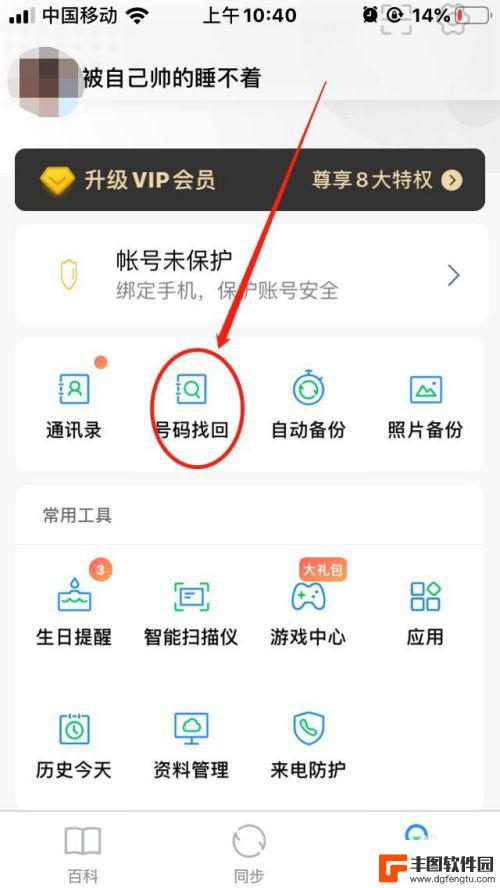
5.在“通讯录恢复”页面,点击“时光机”。选择恢复时间点后,点击“恢复”——“确定”,等待通讯录恢复完成,即可完成通讯录恢复。
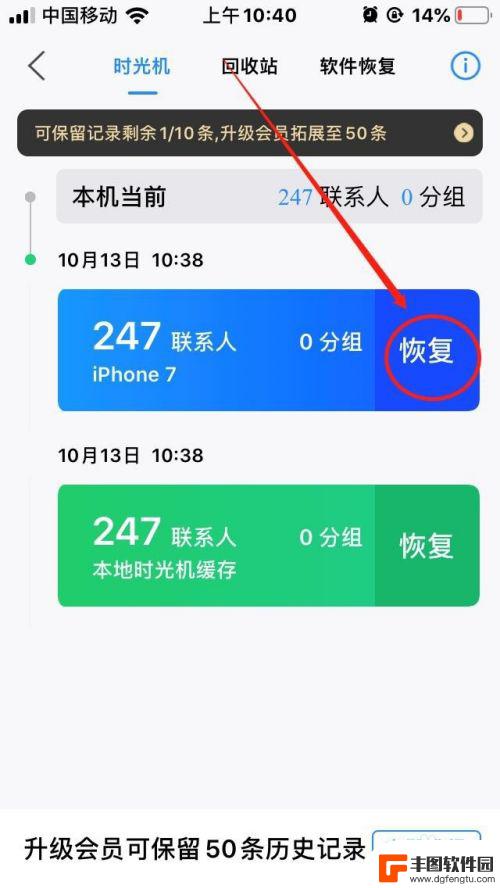
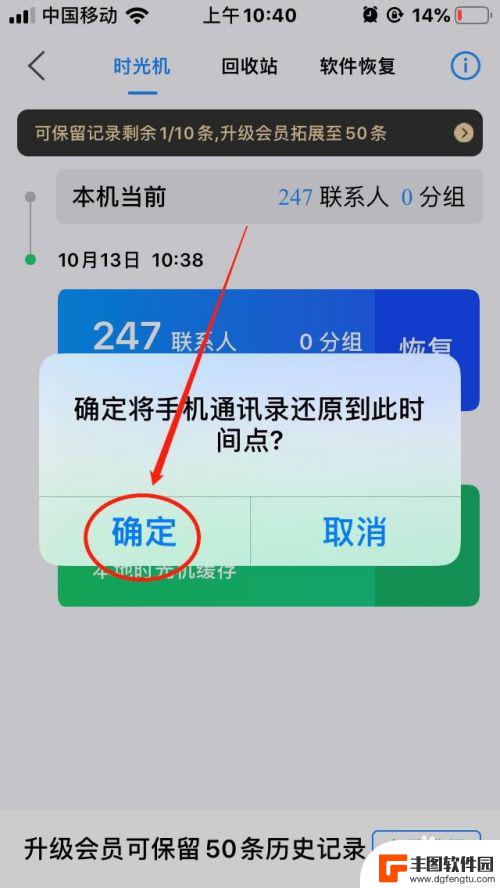
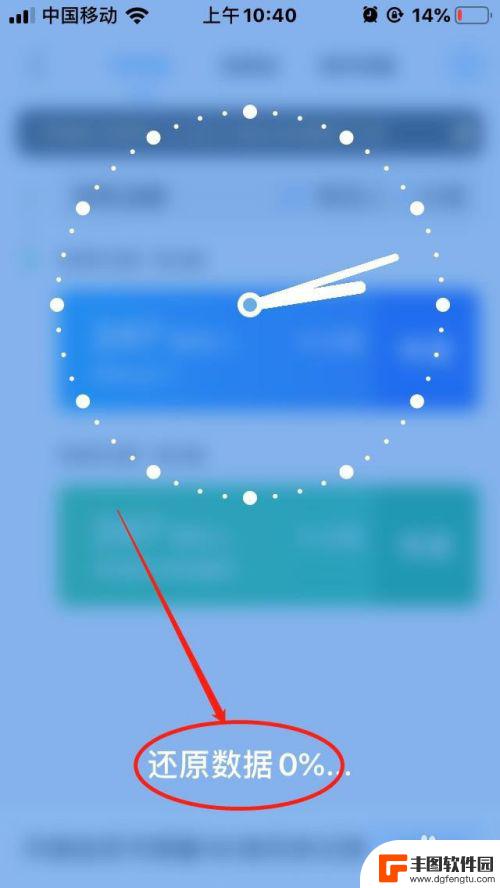
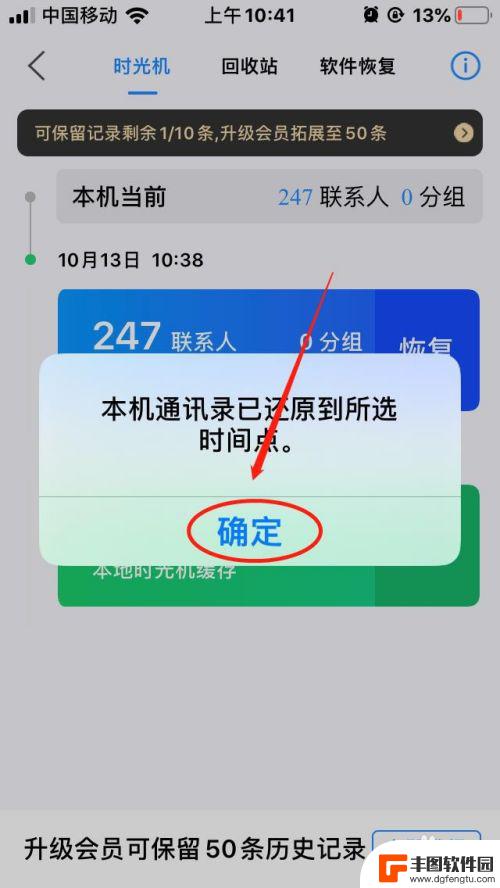
以上是如何使用QQ同步助手将电话联系人的全部内容进行同步的方法,如果您遇到了这种情况,可以按照小编的步骤来解决,希望这能对大家有所帮助。
相关教程
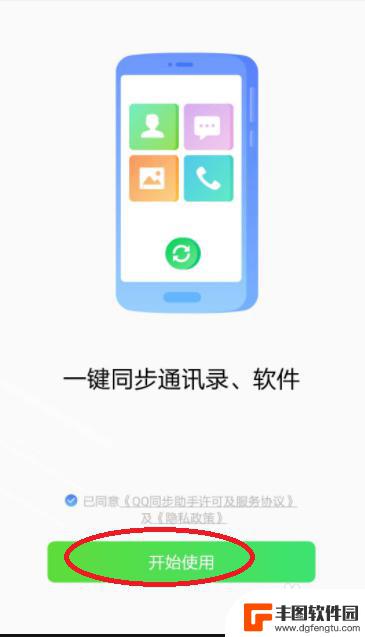
qq同步助手怎么把旧手机删除 QQ同步助手导入新手机图片教程
想要删除旧手机上的 QQ 账号,或者将旧手机中的 QQ 聊天记录、图片等数据同步到新手机上,那么就需要使用 QQ 同步助手来帮助完成这一操作,通过 QQ 同步助手,用户可以方便...
2024-04-09 16:41:55
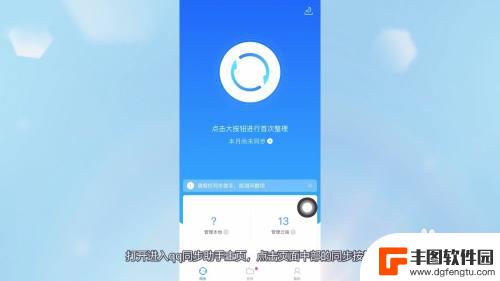
同步助手怎么把通讯录导入云端 qq同步助手如何导入通讯录到新手机
在现代社会手机已经成为我们日常生活中不可或缺的工具之一,随着通讯录中联系人数量的增加,我们往往会遇到一个问题:如何将通讯录导入到新手机中?幸运的是有许多工具和应用程序可以帮助我...
2024-02-26 11:26:54
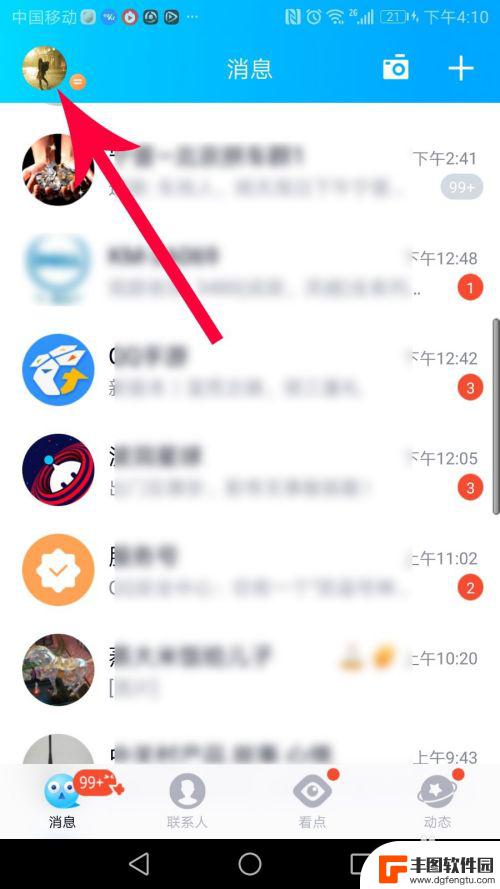
怎么把手机qq聊天记录同步到电脑 如何将手机QQ聊天记录导出到电脑
怎么把手机qq聊天记录同步到电脑,随着手机的普及和人们对即时通讯的依赖,手机QQ成为了许多人日常沟通的重要工具,有时候我们可能会需要将手机QQ的聊天记录同步到电脑上,或是将某些...
2023-10-25 09:40:48
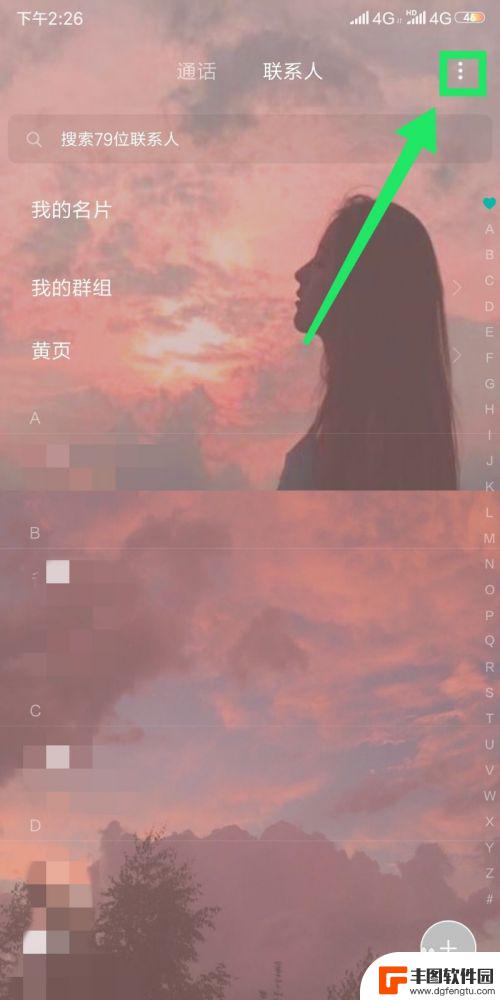
怎么把老手机里的电话号码导入新手机里 怎么把旧手机的电话号码导入新手机
在换新手机时,最让人头疼的问题之一就是如何将老手机中保存的电话号码和联系人信息迁移到新手机上,在这个数字化时代,电话通讯是我们日常生活中必不可少的一部分,因此如何高效地迁移电话...
2024-03-23 15:37:52
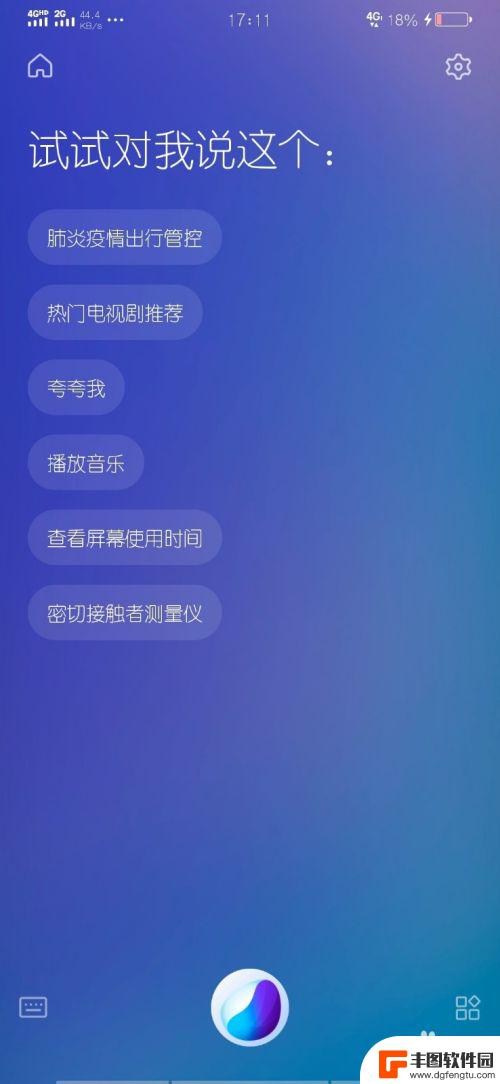
vivo怎么把电话号码导入手机卡 vivo手机怎么设置SIM卡联系人导入
在日常生活中,我们经常需要将电话号码导入手机卡中,以便更方便地联系朋友和家人,而对于vivo手机用户来说,如何将SIM卡中的联系人导入手机中可能会成为一个困扰。在这种情况下,我...
2024-04-13 13:32:57
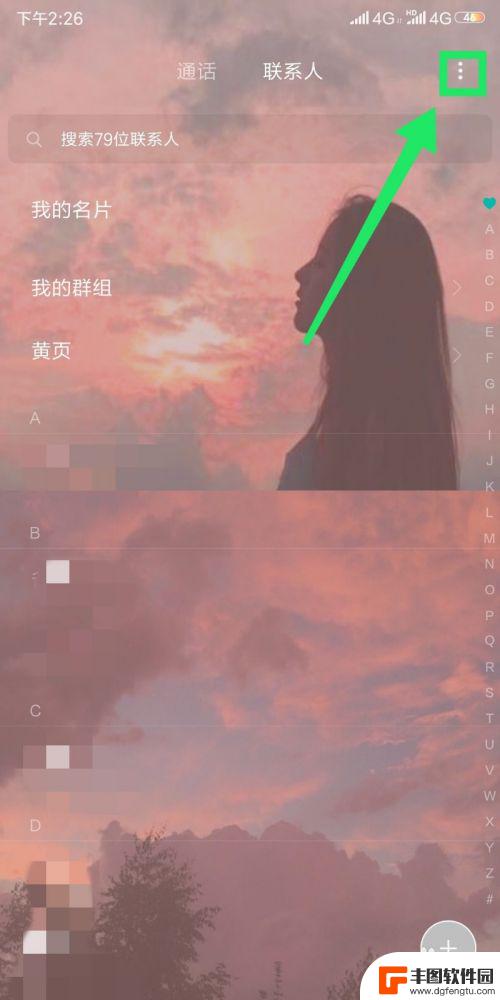
手机卡里的电话号码怎么导入新手机 怎样把旧手机联系人导入新手机
在日常生活中,我们经常会更换手机,但是将旧手机中的联系人信息迁移到新手机却是一个让人头疼的问题,尤其是当我们使用手机卡里的电话号码作为联系人信息保存时,更是让人不知所措。如何才...
2024-03-23 08:41:42

苹果手机电话怎么设置满屏显示 iPhone来电全屏显示怎么设置
苹果手机作为一款备受欢迎的智能手机,其来电全屏显示功能也备受用户青睐,想要设置苹果手机来电的全屏显示,只需进入手机设置中的电话选项,然后点击来电提醒进行相应设置即可。通过这一简...
2024-11-27 15:22:31

三星山寨手机怎么刷机 山寨手机刷机工具
在当今科技发展迅速的时代,手机已经成为人们生活中不可或缺的重要工具,市面上除了知名品牌的手机外,还存在着许多山寨手机,其中三星山寨手机尤为常见。对于一些用户来说,他们可能希望对...
2024-11-27 14:38:28
小编精选
苹果手机电话怎么设置满屏显示 iPhone来电全屏显示怎么设置
2024-11-27 15:22:31三星山寨手机怎么刷机 山寨手机刷机工具
2024-11-27 14:38:28怎么手机照片做表情 自己制作微信表情包的步骤
2024-11-27 13:32:58手机锁死怎么解开密码 手机屏幕锁住了怎样解锁
2024-11-27 11:17:23如何让手机与蓝牙耳机对接 手机无法连接蓝牙耳机怎么办
2024-11-27 10:28:54苹果手机怎么关闭听筒黑屏 苹果手机听筒遮住后出现黑屏怎么办
2024-11-27 09:29:48vivo手机如何更改字体大小 vivo手机系统字体大小修改步骤
2024-11-26 16:32:51手机上如何设置显示温度 手机屏幕如何显示天气和时间
2024-11-26 14:35:15手机流量为什么不能用 手机流量突然无法上网怎么办
2024-11-26 13:17:58手机屏幕白边如何去除黑边 华为手机屏幕上方显示黑色条纹怎么处理
2024-11-26 12:20:15热门应用